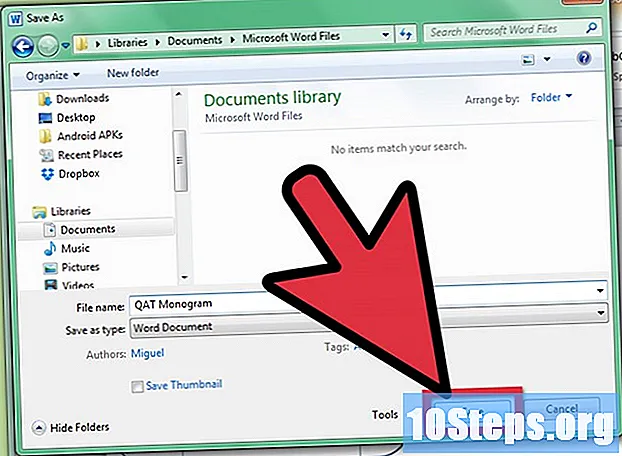
Indhold
Denne artikel beskriver, hvordan man opretter et monogram ved hjælp af Microsoft Word. Når du har gjort det, kan du gemme det som et billede eller skabelon og bruge det i andre dokumenter, såsom invitationer eller visitkort. Disse trin fungerer i Mac-versionen af Word, ligesom generelle teknikker kan bruges i andre Mac-programmer, f.eks. Adobe Illustrator eller Pages.
Steps
Del 1 af 3: Oprettelse af monogram
Åbn Microsoft Word.
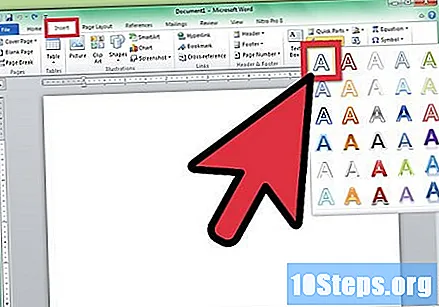
Klik på menuen "Indsæt" og derefter "WordArt". Et tekstfelt indsættes i dokumentet.
Slet teksten fra WordArt, og skriv derefter det bogstav, du gerne vil vises stort i monogrammet.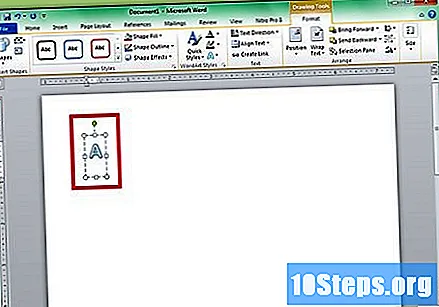

Skift skrifttype til “Lucida-håndskrift”. Det er inkluderet som en standard skrifttype på både Windows og Mac.- Du kan bruge den skrifttype, du foretrækker i dette trin.
Skift til den største størrelse, med det valgte bogstav.
- Når du øger skrifttypestørrelsen, øges ikke tekstart i WordArt altid. Klik og træk hjørnerne i tekstfeltet udad, indtil du kan se hele bogstavet.
- Hvis du vil gøre brevet endnu større, skal du indtaste et tal, f.eks. 200, i boksen for skriftstørrelse.

Tilføj to bogstaver til i WordArt, men de skal være halvdelen af den første.- Du kan når som helst ændre skrifttypestørrelsen, men ændre størrelsen på tekstfeltet ændrer ikke skriftstørrelsen.
Klik og træk bogstaverne, indtil de får et udseende, der behager dig. Flyt musemarkøren, og placer den på toppen af WordArt, indtil de 4 pile vises; Klik og træk for at flytte den.
- Et andet alternativ er at flytte WordArt ved hjælp af tastaturet. Klik i tekstboksen WordArt, og tryk derefter på retningspile for at flytte den.
Formater WordArt-stilen. I fanen "Format" i afsnittet med tekststiler giver Word brugeren mulighed for at ændre WordArt-stilarter.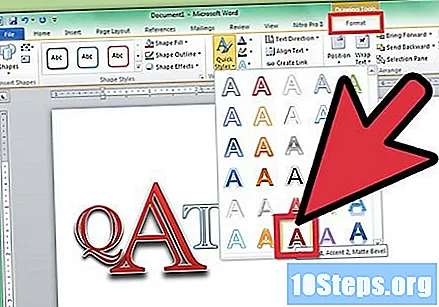
- Klik på knappen Hurtigstil for at vælge mellem de stilarter, der findes i galleriet.
- Klik på pilen for at vælge en farve til WordArt. Dette ændrer den farve, der vises inden for linjerne i bogstaverne.
- Klik på pilen for indstillingen linjestil for at ændre farven på den eksterne linie i brevet, dens tykkelse eller for at tilføje nye effekter.
- Klik på knappen "Effekter" for at tilføje nye effekter til WordArt, såsom skygger og refleksioner.
Hvis du foretager en ændring og ikke kan lide det, skal du trykke på CTRL + Z for at fortryde den.
Del 2 af 3: Tilføjelse af ekstra stil til monogrammet
Tilføj en geometrisk form omkring monogrammet. Monogrammer er ofte omgivet af en bestemt geometrisk form, såsom en cirkulær eller rektangulær plade. Klik på menuen "Indsæt", og klik derefter på "Former". Find den, du gerne vil bruge, klik på den og træk den ind i Word-dokumentet.
Formater den geometriske form. Klik på pilen under fanen "Former" og klik derefter på den prikkede version. Klik på pilen igen, og vælg derefter en farve, der matcher bogstaverne.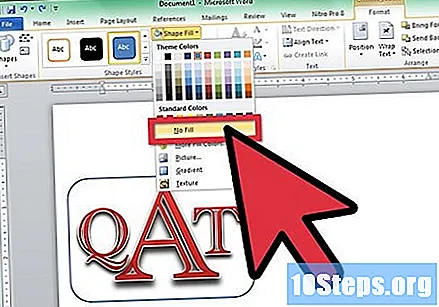
Når den geometriske form er valgt, skal du klikke og trække dens hjørner for at gøre den stor nok til at bogstaverne i monogrammet passer.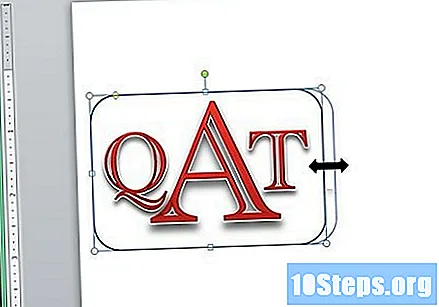
Arranger monogramens bogstaver inden for den geometriske form, indtil du kan lide udseendet.
Del 3 af 3: Gemme monogram som en skabelon
Gem monogrammet. Når du gemmer et Word-dokument som en skabelon og åbner det, får du adgang til en kopi af det, som kan ændres uden at bekymre dig om at beskadige originalen. Klik på menuen "Filer", og klik derefter på "Gem som".
Navngiv og gem filen. Navn monogrammet i dialogboksen Gem indstillinger. Klik på “Format” -menuen på modellen og gem.


